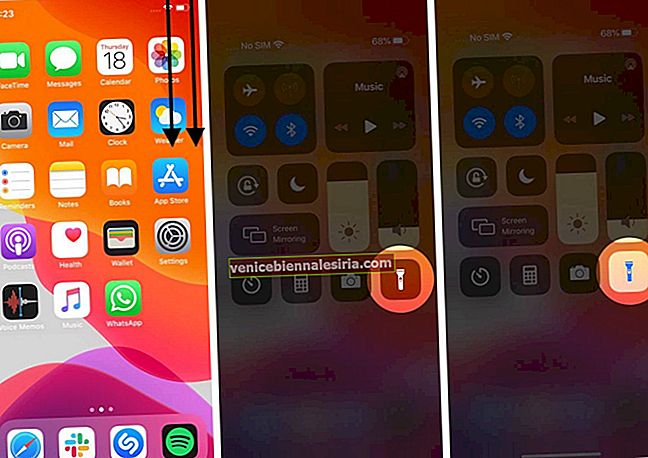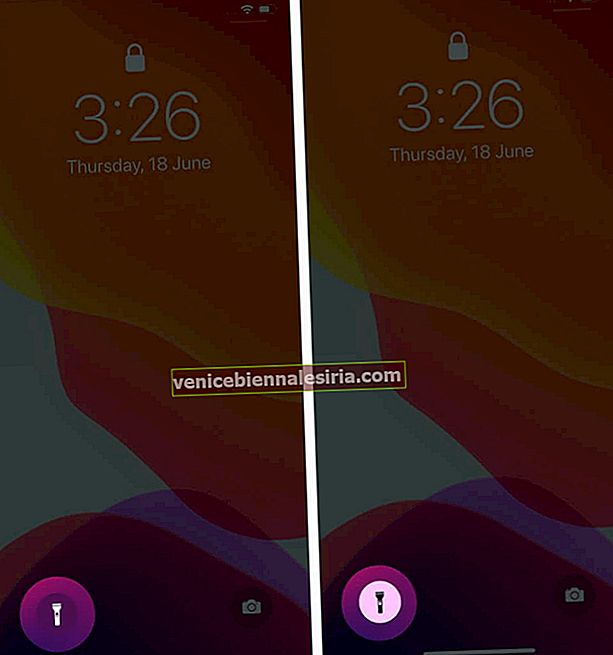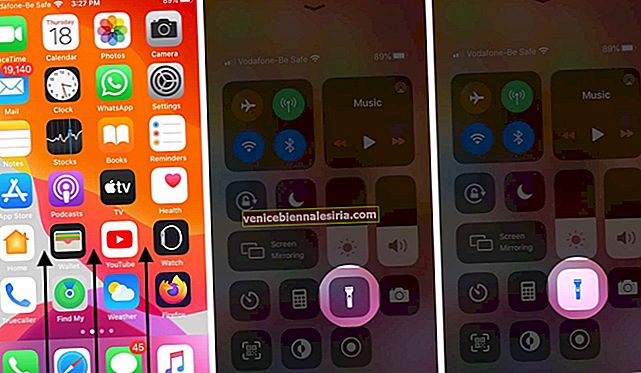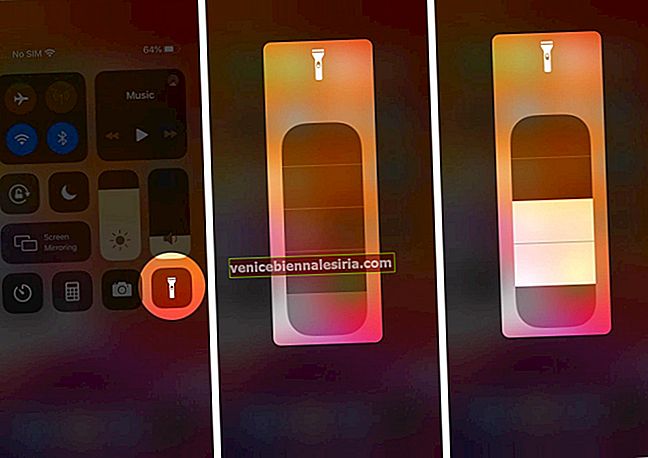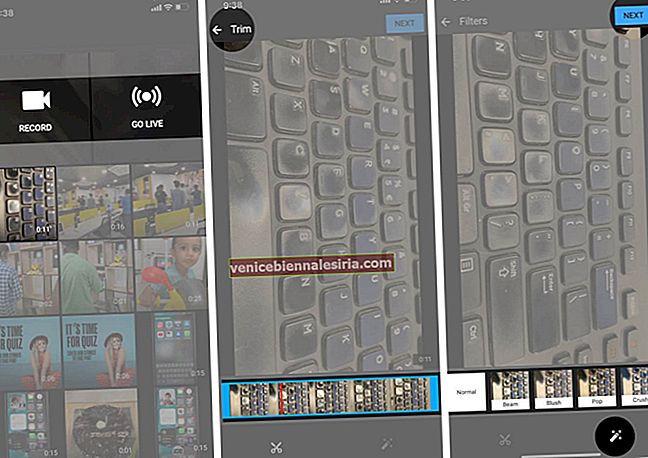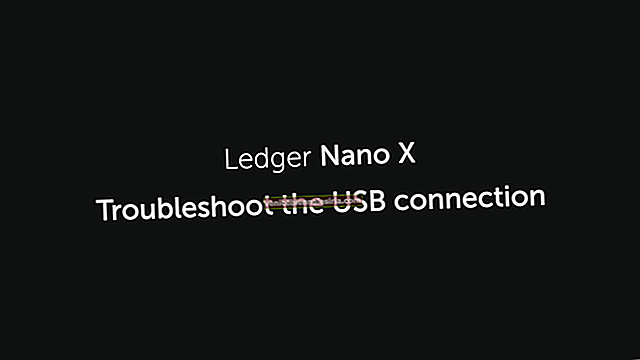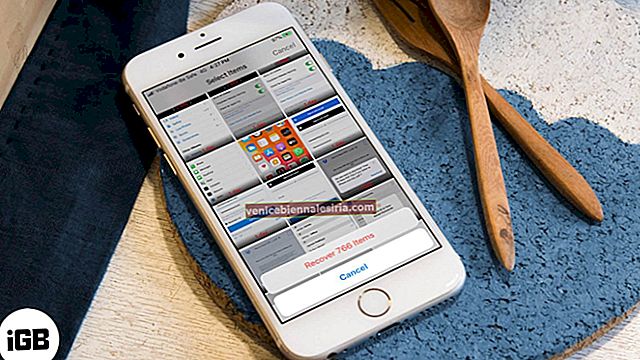В темноте, когда вам сложно что-то найти, может пригодиться фонарик на вашем iPhone или iPad. Он яркий и удобный. Если вы новичок в iPhone, вот краткое руководство, которое покажет вам три способа использования фонарика на вашем iPhone и iPad.
- Как включить или выключить фонарик на iPhone 12, 11 Series и iPad Pro
- Включение / выключение фонарика на iPhone 8 или более ранней версии и iPhone SE 2020
- Попросите Siri включить фонарик на iPhone и iPad
- Измените яркость фонарика на iPhone и iPad
Как включить или выключить фонарик на iPhone 12, 11 Series и iPad Pro
I. Из Центра управления:
- Проведите вниз от правого верхнего угла вашего iPhone или iPad Pro
- Нажмите на значок фонарика, чтобы включить его.
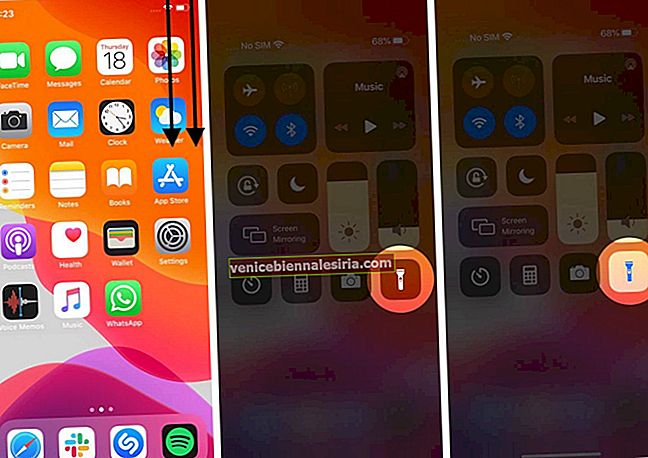
- Нажмите на тот же значок еще раз, чтобы выключить его.
Не видите кнопку фонарика? Узнайте, как настроить Центр управления и добавить значок фонарика.
Вы можете использовать эти методы на устройствах с поддержкой Face ID, включая iPhone 12 mini, 12 11 series, iPhone X и Xs Series, iPhone XR и iPad Pro.
II. С экрана блокировки:
- Поднимите iPhone или коснитесь его один раз, чтобы вывести экран из спящего режима. Вы также можете нажать правую кнопку
- Сильно нажмите на значок фонарика в нижнем левом углу экрана.
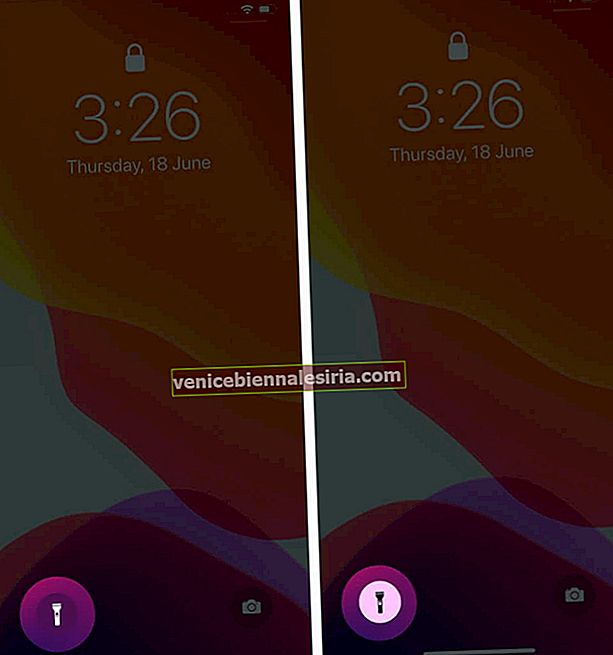
- Нажмите еще раз, чтобы выключить
Дополнительная информация: когда вы включаете фонарик на экране блокировки, его яркость совпадает с последним уровнем яркости, который вы выбрали, когда вы использовали фонарик из Центра управления.
Примечание. Кроме того, на экране блокировки вы можете провести вниз от правого верхнего угла, чтобы открыть Центр управления и включить, отключить или изменить яркость фонарика.
Включение / выключение фонарика на iPhone 8 или более ранней версии и iPhone SE 2020
- Проведите вверх от нижней части главного экрана или экрана блокировки
- Нажмите на значок фонарика, чтобы включить его.
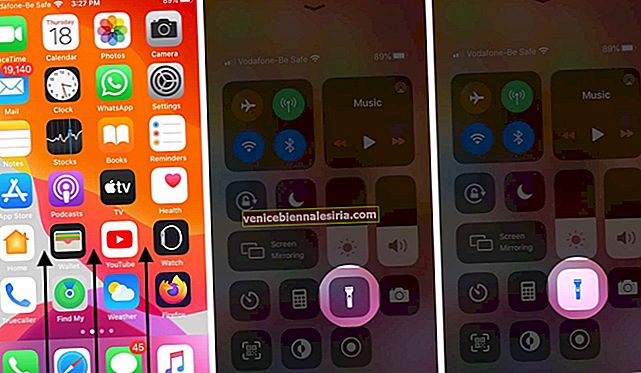
- Нажмите на него еще раз, чтобы выключить
Не удается получить доступ к Центру управления на экране блокировки? Откройте приложение «Настройки» → Touch ID и пароль → введите пароль.
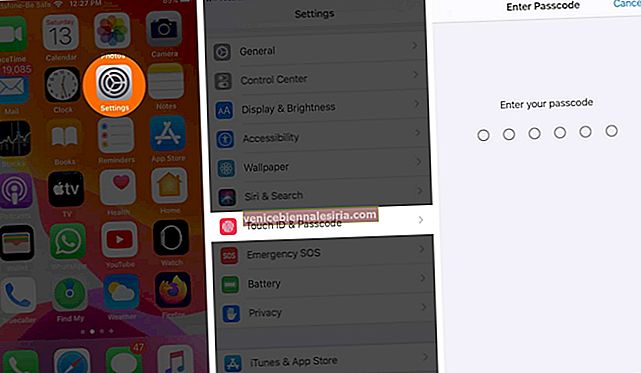
В разделе РАЗРЕШИТЬ ДОСТУП, КОГДА ЗАБЛОКИРОВАН, включите переключатель Центра управления.
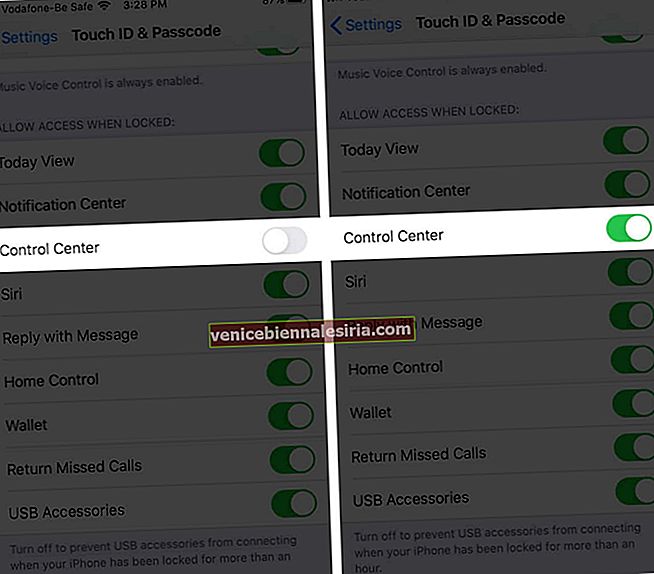
Не можете получить доступ к Центру управления, когда находитесь в приложении? Откройте приложение «Настройки» → «Центр управления» → включите переключатель «Доступ в приложениях».
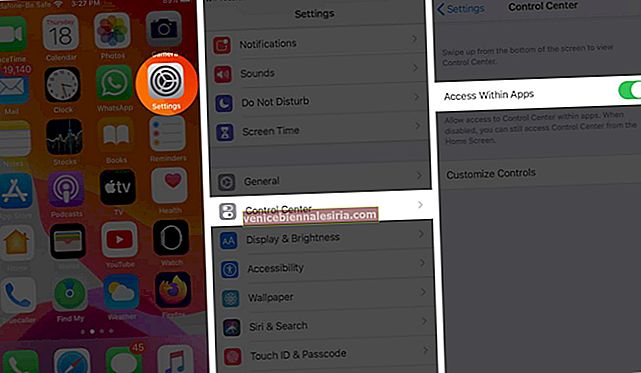
Попросите Siri включить фонарик на iPhone и iPad
- Вызовите Siri на любом iPhone или iPad Pro. Вы можете нажать боковую кнопку, кнопку «Домой» или использовать «Привет, Siri».
- Задайте ему один из следующих вопросов
-
- Включите фонарик
- Выключить фонарик
- Включи мой фонарик
- Ты включишь мой фонарик?
- Выключи мой фонарик
- Включите фонарик
Измените яркость фонарика на iPhone и iPad
- Откройте Центр управления. Проведите пальцем вниз от правого верхнего угла на iPhone с Face ID и iPad Pro. На других iPhone проведите вверх от нижней части экрана.
- Плотно нажмите на значок фонарика. Он расширится
- Перетащите ползунок или коснитесь одного из четырех уровней яркости.
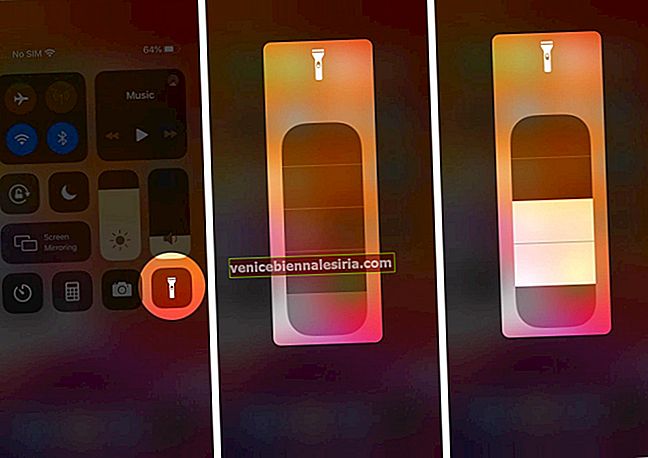
Подождите…
Вот как можно включить фонарик iPhone и использовать его. Некоторое время назад мы также рассмотрели стороннее приложение-фонарик для iPhone. Это хорошо.
Наконец, вы также можете включить светодиодную вспышку камеры, когда вы получаете звонки или уведомления. Это очень удобно для некоторых ситуаций и некоторых людей. Обязательно проверьте эту особенность один раз. Возможно, вы захотите включить его.
Вы также можете прочитать:
- Фонарик iPhone не работает? 5 быстрых исправлений!